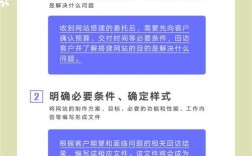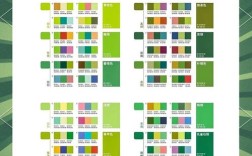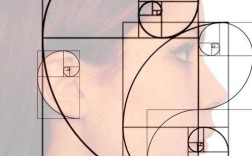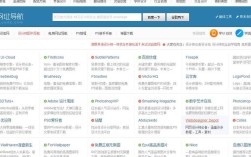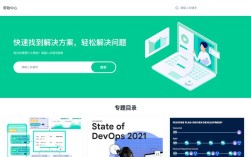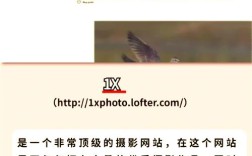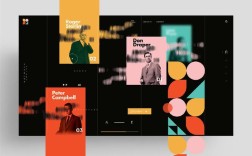在Adobe Photoshop中设计文字Logo是一个结合创意、技术与品牌传达的过程,需要从前期规划到后期优化的完整流程,以下将从准备工作、字体选择、创意设计、细节调整及输出应用五个环节展开详细说明,帮助掌握文字Logo的核心设计方法。
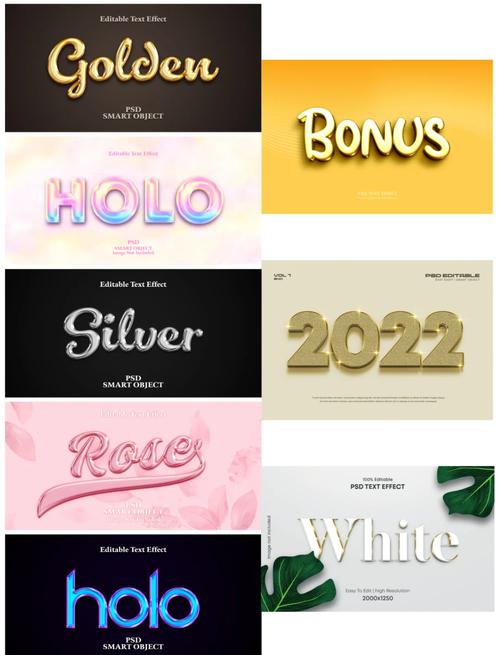
前期规划:明确品牌定位与设计目标
设计文字Logo前,需先明确品牌的核心信息,思考品牌调性(如科技感、复古风、活泼或简约)、目标受众(年轻人、高端商务群体等)及应用场景(线上社交媒体、印刷物料、产品包装等),科技公司的Logo需体现简洁与专业,而儿童品牌则更适合圆润、活泼的字体,确定方向后,可收集参考案例,分析竞品的字体设计风格,避免雷同的同时寻找差异化突破口。
字体选择:奠定Logo的视觉基调
字体是文字Logo的灵魂,选择合适的字体需结合品牌特性,Photoshop默认字体有限,建议优先从专业字体库(如思源黑体、方正、汉仪等)或付费平台(如MyFonts、Adobe Fonts)挑选,确保字体具备良好的识别性与版权合规性。
字体分类参考:
- 无衬线体(如思源黑体、Helvetica):线条简洁、现代感强,适合科技、互联网品牌;
- 衬线体(如思源宋体、Times New Roman):典雅、正式,多用于奢侈品、出版行业;
- 手写体(如站酷快乐体):灵动、亲切,适合餐饮、文创或个人品牌;
- 创意字体:需自行设计,通过变形、组合实现独特性,但需避免过度复杂影响识别。
操作提示:选中文字图层后,通过顶部选项栏调整字体大小、字间距(Tracking)和行间距(Leading),确保视觉平衡,英文Logo可通过调整字间距优化紧凑感,中文Logo则需注意笔画疏密,避免“糊成一团”。

创意设计:从基础文字到视觉符号
文字变形与结构调整
选中文字图层,右键选择“转换为形状”,将文字转化为可编辑的矢量路径,通过直接选择工具(钢笔工具变体)调整锚点,修改笔画粗细、弧度或连接方式,将“水”字的竖笔弯曲为波浪形状,或为字母“O”替换为圆形图标,增强图形感。
图层样式与质感添加
图层样式是快速丰富文字效果的核心工具,双击文字图层打开“图层样式”面板,常用功能包括:
- 投影:为文字添加立体感,调整角度、距离和模糊度,模拟光线照射效果;
- 内发光/外发光:适合科技、潮流品牌,通过颜色叠加营造霓虹或光晕效果;
- 斜面与浮雕:模拟金属、玻璃等质感,选择“雕刻清晰”增强立体感,配合“等高线”调整细节;
- 渐变叠加:为单色文字增加色彩层次,例如从深蓝到浅蓝的渐变,体现科技感;
- 描边:调整描边宽度与样式(实线/虚线),可突出文字轮廓,适合极简风格Logo。
示例:设计咖啡店Logo时,使用棕色渐变叠加,搭配“内发光”模拟咖啡纹理,再通过“投影”增强手写体的温暖感。
色彩搭配与视觉焦点
色彩需传递品牌情绪,参考品牌VI色或色彩心理学原理,绿色代表自然健康,红色传递热情活力,在Photoshop中,可通过“颜色”面板选择色值,或使用“渐变映射”统一整体色调,避免使用超过3种主色,确保Logo在不同背景下(如白底、黑底、彩色底)均有良好对比度。

版式布局与空间平衡
文字Logo的排版需注重“呼吸感”,避免元素过于拥挤。
- 横排与竖排:中文Logo可根据品牌调性选择,横排更显现代,竖排更具传统韵味;
- 图形与文字结合:若Logo需包含图形元素(如图标),可将文字置于图形上方、下方或环绕周围,通过“对齐工具”(顶部菜单“图层-对齐”)确保中心对称;
- 负空间利用:巧妙运用文字间距或笔画间的空白,形成隐藏图形,FedEx”Logo中“E”与“x”之间的箭头。
细节优化:提升Logo的专业度
矢量输出与无损缩放
Photoshop虽以位图处理为主,但可通过“形状工具”或“钢笔工具”创建矢量文字,确保Logo放大后不会模糊,设计完成后,点击“文件-导出-导出为”,选择“SVG”格式(矢量格式),或保存为“PDF”以保留图层编辑性。
多场景适配测试
将Logo应用于不同尺寸的模拟场景(如名片、海报、APP图标),检查细节是否清晰,小尺寸应用时需简化复杂效果,避免笔画粘连;单色应用时(如传真件),需确保去除渐变和阴影后,文字仍可识别。
字体版权与规范
商用Logo需确认字体版权,避免使用免费字体库中标注“禁止商用”的字体,若需自定义字体,可保存为“.otf”或“.ttf”格式,确保品牌字体统一性。
输出与交付:满足不同需求
根据应用场景选择合适的输出格式:
- 位图格式:JPG(适合印刷,不支持透明背景)、PNG(支持透明背景,用于线上设计);
- 矢量格式:AI(Adobe Illustrator编辑,可修改矢量细节)、SVG(网页使用,可缩放)。
交付时需提供不同版本:彩色版、单色版(黑白)、反白版(深色背景用),并附带字体文件及使用规范(如最小尺寸、颜色值等)。
相关问答FAQs
Q1:Photoshop设计的文字Logo如何确保放大后不失真?
A:在Photoshop中,优先使用“形状工具”输入文字,或通过“文字-转换为形状”将文字转为矢量路径,矢量图形基于数学公式,无论放大多少倍都不会出现像素化,设计完成后,导出为SVG、AI或PDF等矢量格式,即可在其他设计软件中无损编辑。
Q2:如何为文字Logo添加独特质感,如金属或磨砂效果?
A:可通过图层样式实现:金属效果可使用“渐变叠加”(选择银灰到白色的线性渐变)+“斜面与浮雕”(“内斜面”样式,高光模式为白色,阴影模式为深灰)+“等高线”(调整“环形”增强立体感);磨砂效果可新建图层,使用“画笔工具”选择柔边笔刷,低透明度涂抹文字边缘,再叠加“图层蒙版”控制范围,最后调整“不透明度”与底层文字融合。